
3321
.pdf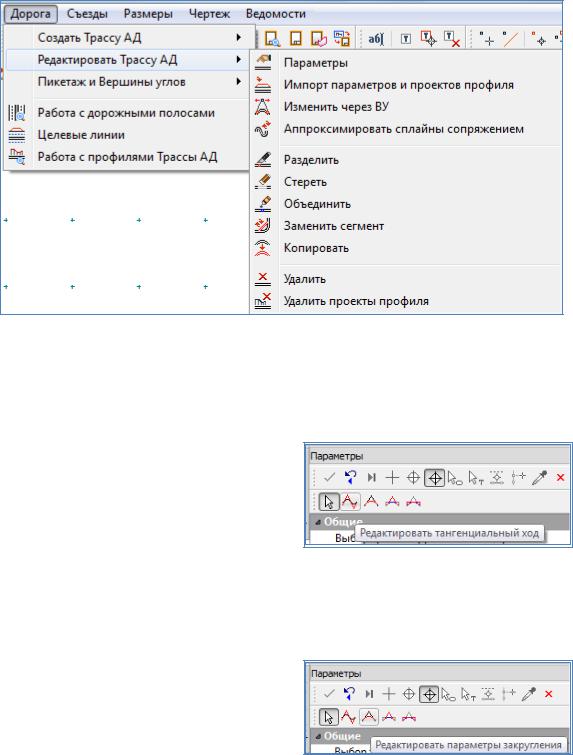
Рис. 19. Виды команд для редактирования трассы
Метод в себя включает следующие команды, расположенные на локальной панели инструментов окна Параметры:
Редактировать тангенциальный ход – позволяет изменять местоположение вершины угла, создавать новую вершину угла, а также перемещать тангенциальный ход между смежными ВУ. Вид команды приведен на рис. 20.
Редактировать параметры закруг-
лений – позволяет (курсор в режиме – Захват точки) захватывать и перемещать точку на биссектрисе, точки по тангенсу, при выборе точки ВУ редактировать параметры закругления и менять схему сопряжения на K-nC-K (клотоида – окружность – клотоида). Использование курсора в режиме Захват линии позволяет захватывать и перемещать окружности (только K-nC-K при n = 1). Вид команды приведен на рис. 21.
Рис. 20. Вид команды
Редактировать тангенциальный ход
Рис. 21. Вид команды
Редактировать параметры закруглений
20

Объединить ВУ – позволяет производить объединение двух вершин углов в одну. Вид команды приведен на рис. 22.
Рис. 22. Вид команды
Объединить ВУ
Разделить ВУ – позволяет выполнить разделение существующей вершины угла на две новых с последующим редактированием значений углов каждой вершины. Вид команды приведен на рис. 23.
Рис. 23. Вид команды
Разделить ВУ
Для редактирования плана трассы активизируйте команду Изменить через ВУ, укажите трассу и на локальной панели инструментов выберите нужную команду редактирования.
Пример редактирования трассы
При анализе ведомости углов поворота, прямых и кривых, представленной на рис. 18, выявлено несоответствие длин прямых вставок между закруглениями.
Минимальная длина прямой вставки в соответствии с СП 34.13330-2012 для дороги III технической категории составляет 300 м.
Следовательно, необходимо или увеличить длину прямых вставок на проектируемой дороге, или избавиться от них.
Обращаемся в меню Дорога к команде
Редактировать трассу АД / Изменить через ВУ,
на локальной панели инструментов окна Параметры выбираем команду
Редактировать параметры закруглений.
На рис. 24 и 25 показаны этапы редактирования длины прямых вставок. Для редактирования первой прямой вставки захватываем ВУ2.
Вокне Параметры задаем настройки, как показано на рис. 24:
Вгруппе Предыдущая ВУ
вграфе Редактирование параметров через выпадающее меню выбираем
Нельзя изменять.
В группе Прямая вставка 1
вграфе Длина L, м – вводим значение 0 и нажимаем Enter.
21
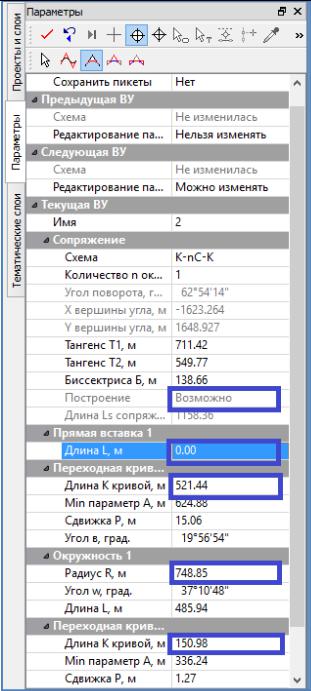
Программа автоматически перестраивает геометрию трассы таким образом, что длина прямой вставки становится равной нулю, но меняются параметры сопряжения: радиус окружности и длины переходных кривых.
Если редактирование таким способом геометрически допустимо, то в группе Сопряжение в графе Построение появляется сообщение Возможно.
Рис. 24. Редактирование параметров закругления ВУ2 через команду
Редактировать параметры закруглений
22

Для редактирования второй прямой вставки захватываем ВУ3. В окне Параметры задаем настройки, как показано на рис. 25:
Вгруппе Предыдущая ВУ
вграфе Редактирование параметров через выпадающее меню выбираем
Нельзя изменять.
Вгруппе Прямая вставка 1
в графе Длина L, м – вводим значение 0 и нажимаем Enter.
Рис. 25. Редактирование параметров закругления ВУ3 через команду
Редактировать параметры закруглений
23

Для второй прямой вставки в группе Сопряжение в графе Построение появилось сообщение Невозможно, то есть автоматическое перестроение геометрии трассы при существующих параметрах сопряжения не может быть произведено.
Вэтом случае следует или изменить параметры сопряжения, или отредактировать геометрию трассы, изменив положение ВУ.
Вданном примере увеличим величину радиуса окружности и повторим редактирование длины прямой вставки. На рис. 25 показано, что построение Возможно, параметры сопряжения соответствуют техническим нормативам
имогут быть приняты.
Создаем Ведомость углов поворота, прямых и кривых и еще раз проверя-
ем параметры всех элементов на соответствие нормам СП 34.13330-2012. Ведомость отредактированной трассы приведена на рис. 26.
Рис. 26. Ведомость углов поворота, прямых и кривых для отредактированной трассы
1.7. Отчет о выполнении работы
Результатом работы является вариант плана трассы, запроектированный методом полигонального трассирования.
Контрольные вопросы:
1.Какие основные принципы проектирования плана трассы Вы знаете?
2.Какие исходные данные требуются для проектирования плана трассы?
24
3.Какие технические нормативы используются при проектировании плана трассы?
4.Какие элементы плана трассы Вы знаете?
5.Как производится проектирование плана трассы по методу полигонального трассирования?
ЛАБОРАТОРНАЯ РАБОТА № 2
Проектирование плана трассы (Вариант 2)
2.1. Цель лабораторной работы
Ознакомление с технологией и особенностями проектирования плана трассы в системе CREDO ДОРОГИ [5,6,7].
2.2. Приборы, оборудование и материалы
Для выполнения лабораторной работы используются персональный компьютер, программа CREDO ДОРОГИ.
2.3. Теоретические сведения
ВЛабораторной работе № 2 проектирование плана трассы выполняется
спомощью методов редактирования трассы.
Суть метода состоит в следующем.
Второй вариант трассы создается таким образом, чтобы совпадали с первым вариантом начало и конец трассы, а также начальное и конечное направления. Для этого сначала создают план трассы в виде прямой линии от точки начала Трассы 1 до точки ее конца, а затем с помощью редактирования трассы задают начальное и конечное направления. Для получения нового варианта плана трассы путем редактирования построенной прямой линии создают необходимое количество углов поворота в соответствии с ситуацией на карте.
2.4. Задание
Для освоения методов проектирования плана трассы в системе CREDO ДОРОГИ предлагается выполнить типовое задание, которое включает в себя следующие задачи:
-создание нового варианта плана трассы;
-создание углов поворота с помощью редактирования трассы;
-расчет ведомости углов поворота, прямых и кривых.
25
2.5. Исходные данные
В качестве исходных данных для выполнения лабораторной работы необходим Набор Проектов, содержащий цифровую модель местности.
2.6. Ход работы
Второй вариант трассы необходимо хранить в отдельном слое. Для создания нового слоя в окне Слои обратитесь к команде Организатор слоев. В открывшемся окне выделите мышкой слой Вариант 1 и выполните команду Создать на одном уровне. В графе для ввода имени измените название второго слоя – Вариант 2. Для подтверждения выполненных действий и выхода из окна нажмите кнопку ОК.
Создание плана трассы
Второй вариант трассы при выполнении лабораторной работы создается таким образом, чтобы начало и конец трассы, а также начальное и конечное направления совпадали с первым вариантом. Для этого сначала создадим трассу в виде прямой линии от точки начала Трассы 1 до точки ее конца, а затем с помощью редактирования трассы зададим начальное и конечное направления и создадим нужное количество углов поворота.
Для создания второго варианта трассы необходимо в меню Дорога использовать команду
Создать трассу АД / С созданием элементов.
После активизации команды захватите курсором начальную точку Трассы 1 (НТ) и дважды захватите точку ее конца (КТ).
По окончании трассирования в окне Параметры установите следующие значения:
группа параметров Общее и управление отображением:
вграфе Имя трассы – введите название трассы Трасса 2,
вграфе Хранится в слое – выберите слой Вариант 2;
группа параметров Графические свойства и отображение трассы:
в графе Цвет линии трассы – выберите синий цвет.
Для завершения создания трассы на локальной панели инструментов нажмите кнопку Применить построение.
Пример создания второго варианта трассы в виде прямой линии от точки начала трассы до точки ее конца показан на рис. 27.
Анализ ситуации в районе прохождения трассы автомобильной дороги, приведенный на рис. 28, показывает, что положение вершин первого (ВУ 1), третьего (ВУ 3) углов поворота определяется сохранением общих направлений вариантов трассы и условиями отхождения от первого варианта. Поэтому при их создании производится привязка к начальному и конечному направлениям
26
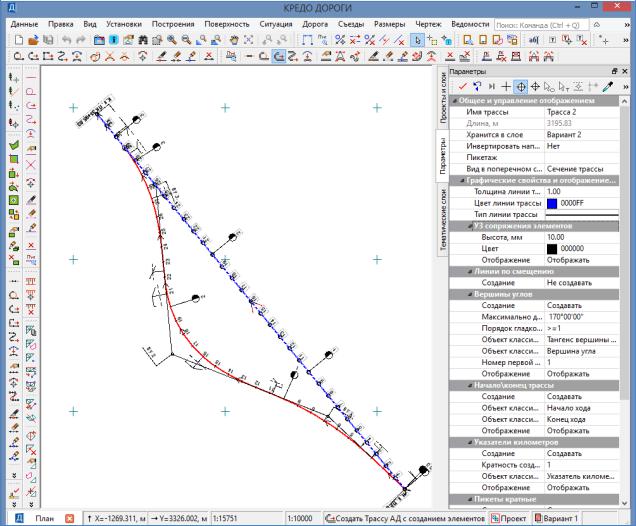
Трассы 1. Положение вершины угла (ВУ 2) обусловлено обходом озера Черное. Второй вариант трассы будет проходить справа от озера.
Примерное положение вершин углов Трассы 2 приведено на рис. 28.
Рис. 27. Пример создания второго варианта трассы
Создание углов поворота с помощью редактирования трассы
Для редактирования плана трассы в меню Дорога обратитесь к команде
Редактировать трассу АД / Изменить через ВУ.
Захватите второй вариант трассы и в окне Параметры выберите команду
Редактировать тангенциальный ход.
Левой клавишей мыши щелкните в любом месте рабочего окна, чтобы началось построение первой вершины угла (ВУ). Поменяйте режим курсора на Захват линии и с помощью курсора захватите начальное направление Трассы 1 (первую прямую магистрального хода). Поменяйте режим курсора на Указание точки и задайте левой клавишей мыши положение ВУ1.
27

Для создания ВУ2 щелкните левой клавишей мыши в любом месте рабочего окна и повторным щелчком мыши укажите положение ВУ2.
Положение следующих вершин углов поворота создается аналогично
ВУ2.
Рис. 28. Примерное положение вершин углов Трассы 2
28

При построении третьей вершины угла следует привязаться к конечному направлению Трассы 1. Для этого режим курсора поменяйте на Захват линии
ис помощью курсора захватите конечное направление Трассы 1 (последнюю прямую магистрального хода). Поменяйте режим курсора на Указание точки
изадайте левой клавишей мыши положение ВУ. Для завершения построений нажмите Применить построение.
Пример результата построений приведен на рис. 29.
Рис. 29. Результат создания вершин углов поворота с помощью команды
Редактировать тангенциальный ход
29
